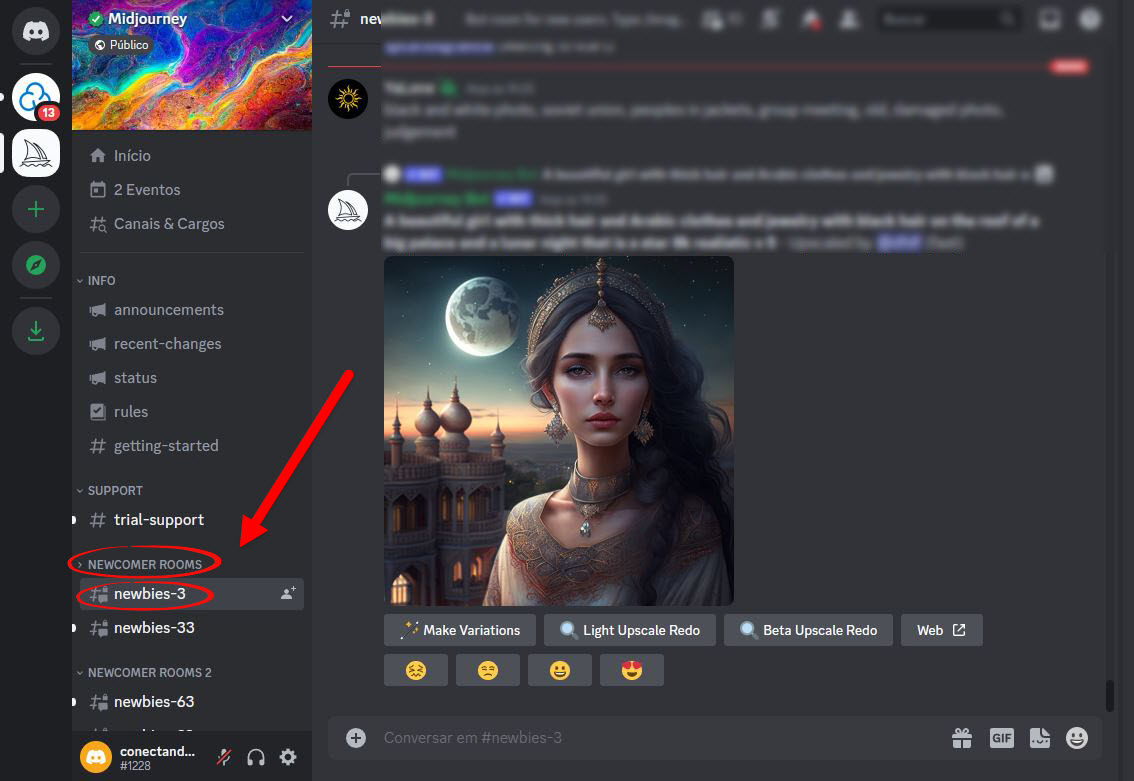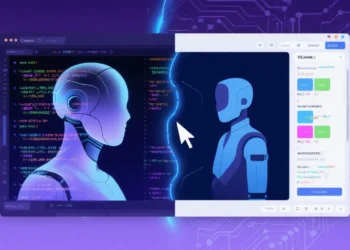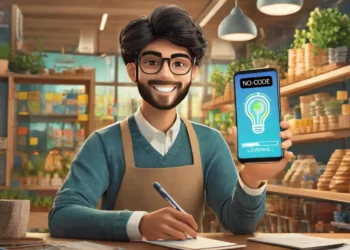Nos últimos dias estamos sendo inundados com plataformas de inteligência artificial e todo esse movimento começou foi com imagens.
Após o enorme sucesso do Dall-E 2 da OpenAI, houve uma súbita corrida de programas de IA procurando transformar o leigo em um Picasso moderno.
Embora existam muitas empresas para escolher, um dos maiores geradores de imagens por IA é conhecido como Midjourney.
Ao contrário de seus concorrentes intocados, como o Dall-E ou o Imagen do Google, o Midjourney quer adicionar algum brilho aos seus prompts.
Esse gerador de IA tem sido usado por criativos que procuram guiar seu próximo livro, jogo ou jornada de ficção científica.
Neste artigo, criamos um tutorial de como usar o Midjourney para gerar imagens por IA.
Mas afinal, o que é Midjourney?
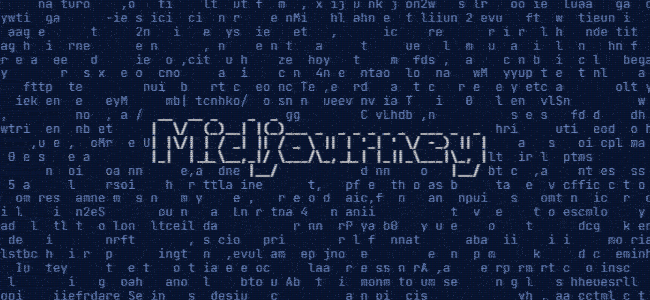
Midjourney é um programa de inteligência artificial lançado em março de 2022 e foi criado por um laboratório de pesquisa independente com sede em São Francisco, Midjourney, Inc.
O Midjourney gera imagens a partir de descrições de linguagem natural, chamadas de “prompts”, semelhantes ao DALL-E da OpenAI e Stable Diffusion.
Ao contrário do Dall-E 2 ou de alguns de seus outros concorrentes, o Midjourney oferece um estilo mais artístico aos seus pedidos.
Como usar o Midjourney
A maioria dos geradores de imagem por IA que conhecemos hoje são acessíveis através de um site ou de um software totalmente separado.
No entanto, a equipe por trás da Midjourney AI decidiu seguir um caminho totalmente diferente.
Eles provavelmente já passaram a maior parte do tempo dentro de seu próprio canal privado do Discord e, em seguida, chegaram à conclusão de que o Discord poderia ser usado como uma interface de aplicativo.
O Discord é uma das plataformas de mensagens mais populares para bate-papo, áudio e até mesmo vídeos.
É amplamente utilizado entre os jogadores e também é extremamente popular na cena criptográfica, principalmente porque pode ser usado gratuitamente.
O Discord é especial porque permite que os desenvolvedores criem bots que podem ser usados para uma variedade de coisas que geralmente envolvem alguma forma de automação.
E é exatamente isso que Midjourney faz.
Como usar o Midjourney no Discord
Para usar o Midjourney AI, você precisa se juntar ao servidor oficial do Midjourney no Discord ou adicionar o bot Midjourney ao seu próprio servidor.
A partir daí, você pode interagir com ele enviando comandos Midjourney através do prompt de bate-papo.
Se você não tem uma conta do Discord, não se preocupe, porque é muito simples e é bastante intuitivo.
1º PASSO: Se você ainda não tem uma conta no Discord, cadastre-se no Discord pelo link https://discord.com/register
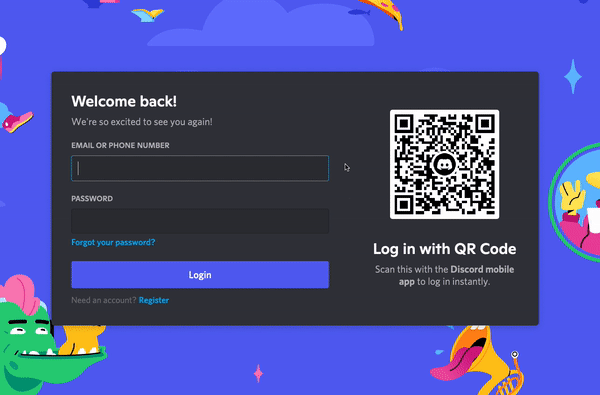
2º PASSO: Acesse o link https://discord.gg/midjourney e aceite o convite do Discord para Midjourney. Escolha Continuar para o Discord.
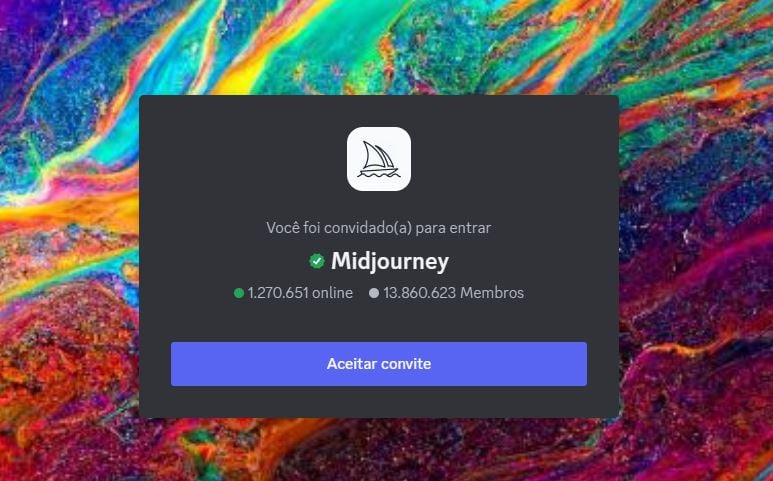
4º PASSO: Após acessar o Discord, selecione o ícone Midjourney semelhante a um navio no menu à esquerda.
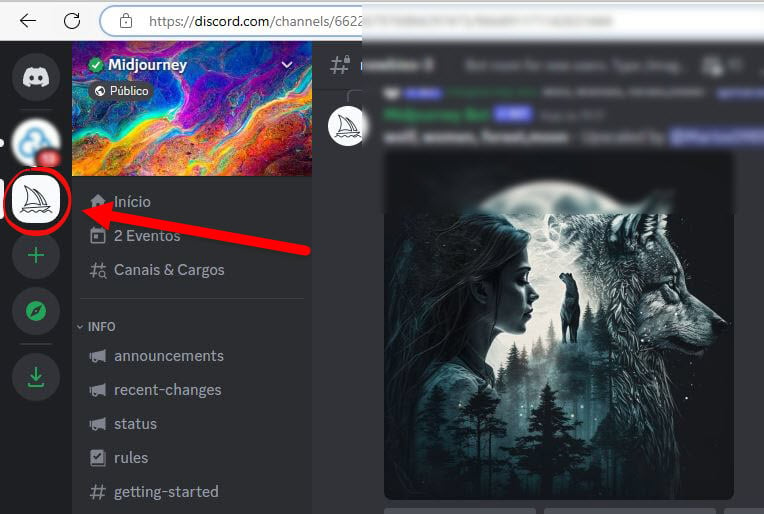
5º PASSO: Nos canais Midjourney, localize as salas Newcomer.
Normalmente, haverá uma série de salas de recém-chegados abertas, com nomes como “newbies-xx“. Você pode selecionar qualquer um deles para começar.
PASSO 6: Agora você está pronto para começar a criar arte de IA.
Antes de começar, observe que o número de prompt diário é limitado. Você pode criar cerca de 25 imagens gratuitas como parte de sua avaliação gratuita.
Depois disso, você terá que comprar um plano completo para continuar. Se preferir não gastar dinheiro, é uma boa ideia dedicar algum tempo e pensar sobre o que deseja criar no Midjourney.
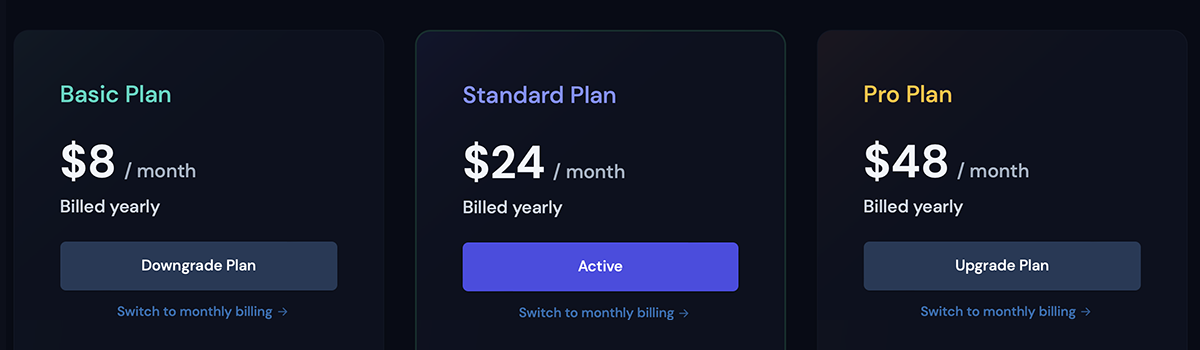
Se quiser, você pode digitar “/help” para obter uma lista de dicas para examinar.
PASSO 7: Quando estiver pronto, digite /imagine no chat do Discord e clique no prompt.
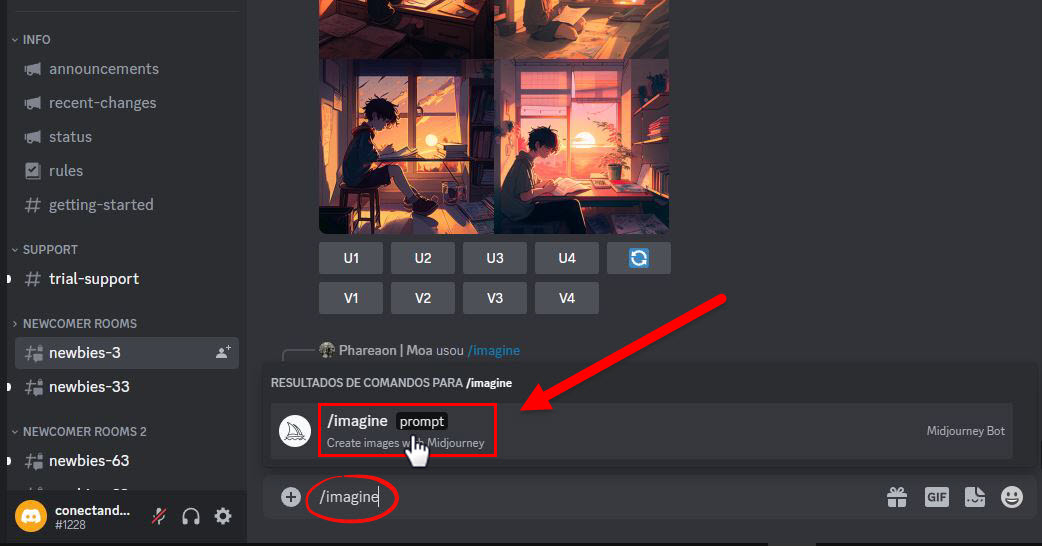
Isso criará um campo de prompt onde você pode digitar sua descrição de imagem.
Quanto mais preciso puder ser com sua descrição, melhor a IA será capaz de produzir bons resultados.
Seja descritivo e, se houver um estilo específico que você esteja procurando, inclua-o em sua descrição.
Há termos de conduta a seguir aqui, mas se você mantiver as coisas limpas, não deve ter nada com que se preocupar.
Quando terminar, pressione Enter para enviar seu prompt.
Por exemplo, para escrever este artigo, pedi para o Midjourney criar a seguinte imagem:
/imagine menina sorridente com vestido vermelho de bolinhas em pé em um campo de milhoVeja o resultado que ele me deu:
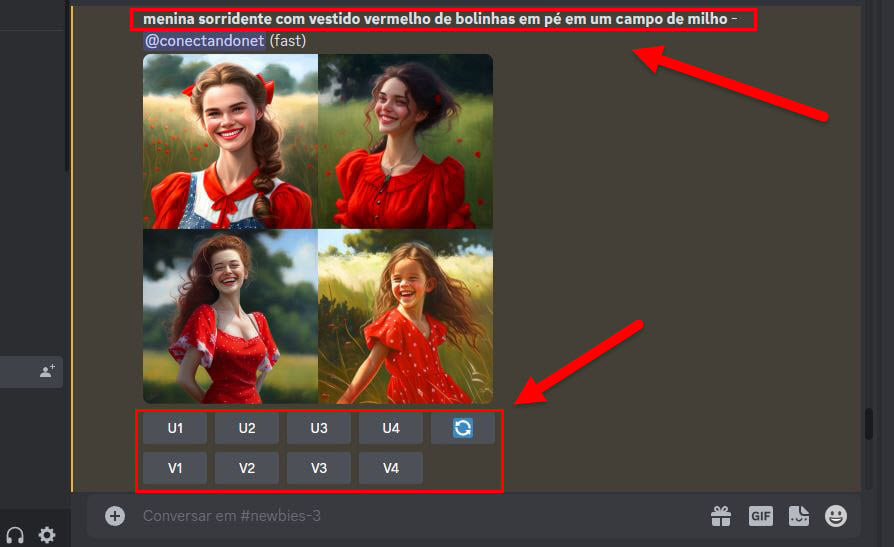
PASSO 8: Observe abaixo das imagens e você verá uma seção com botões V rotulados de 1 a 4.
Os números correspondem às quatro imagens que Midjourney produziu.
Escolher U aumentará essa imagem específica em uma versão maior e mais definida.
Escolher V criará uma imagem totalmente nova com base na imagem atual que você escolher.
Você também verá um botão de atualização ao lado para solicitar um novo conjunto de imagens.
Tenha em mente que cada uma dessas opções usará alguns dos seus prompts gratuitos disponíveis, portanto, faça isso apenas se tiver certeza de que deseja prosseguir.
PASSO 9: Se você encontrar uma imagem que goste e escolher U para melhorá-la, receberá um novo conjunto de opções.
Você pode optar por Fazer variações nessa imagem, Aumentar o tamanho ao máximo antes de fazer o download ou escolher um refazer de upscale do Light, se não for exatamente o que quer.
Quando terminar, clique na imagem para abri-la em tamanho real e, em seguida, clique com o botão direito do mouse e escolha “Salvar Imagem Como”.
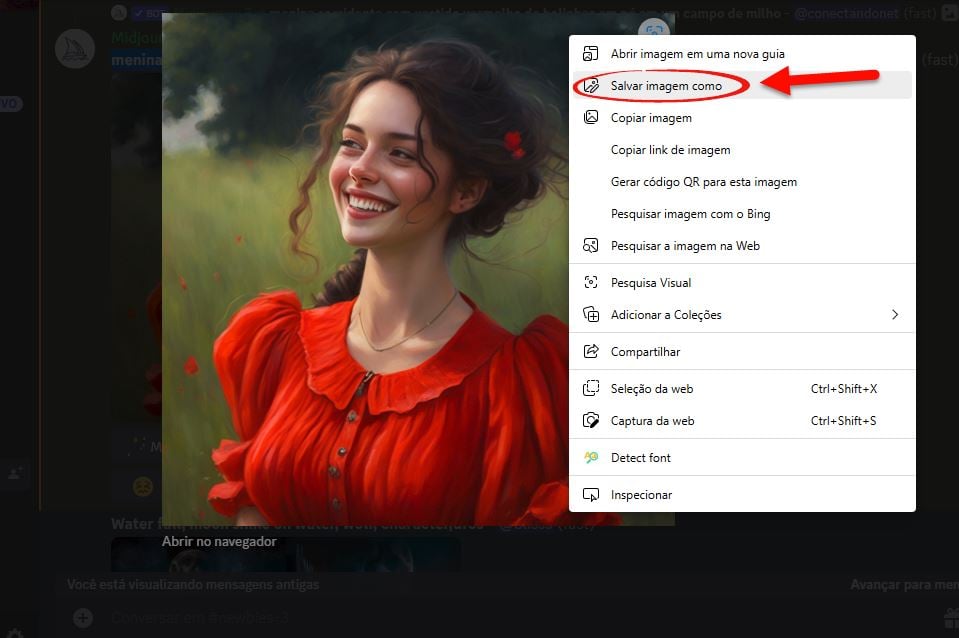
Isso permite que você salve e baixe a imagem onde quiser.
Gostou do conteúdo? Deixe um comentário e compartilhe!